
Gracias por comprar nuestro producto. Nos complace estar con usted.

Debajo podrá encontrar los pasos para añadir la cámara vía cable.
El App que va a utilizar es: XPY Guard.
Lo puede descargar desde las siguientes tiendas:

Puede encontrar la siguiente imagen dependiendo del OS de su teléfono inteligente.
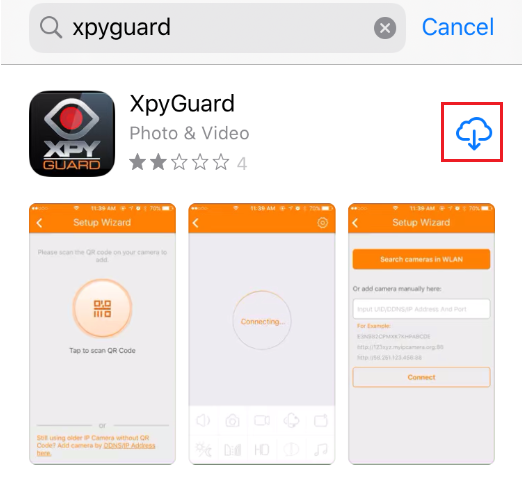
Nota: Favor, antes de realizar los siguientes pasos, restablezca la cámara presionando el botón de reset por unos 35 segundos para tener una configuración limpia.
1. Desconecte todos los cables de la cámara.
2. Tome el cable de Ethernet que vino con la cámara. Conecte un extremo del cable en su router y el otro extremo lo conectara en la cámara.
3. Conecte el cable de poder a la cámara, después de unos 60 segundos espere a que las luces (azul y naranja) se queden estáticas. Cuando esto suceda su cámara estará lista para ser emparejada con el App.
4. Abra el App XPY Guard en la pantalla principal, presione el botón con el símbolo de "+" para añadir una cámara nueva.
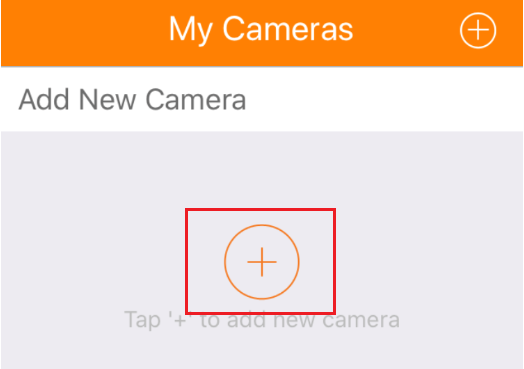
5. Presione el botón Tap to scan QR Code.
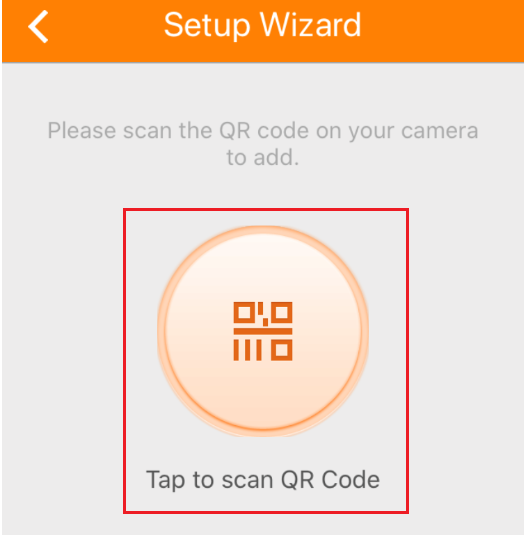
6. Permita el acceso al App para que utilice la cámara de su teléfono inteligente.
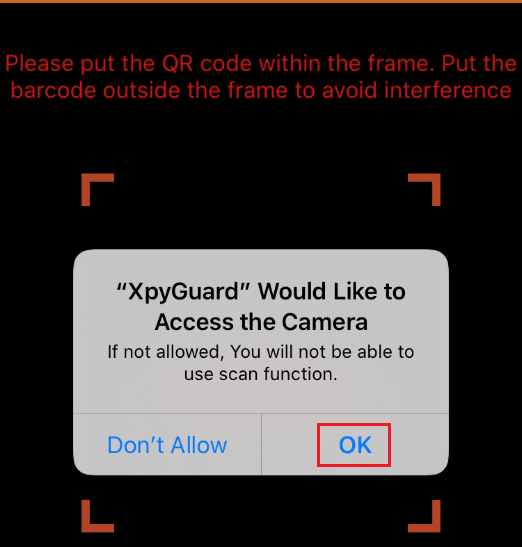
7. Luego voltee la cámara, y escanee el código QR que está en la parte de atrás.

8. Una vez escuche el tono, este indicara que la conexión por cable ha sido realizada satisfactoriamente.
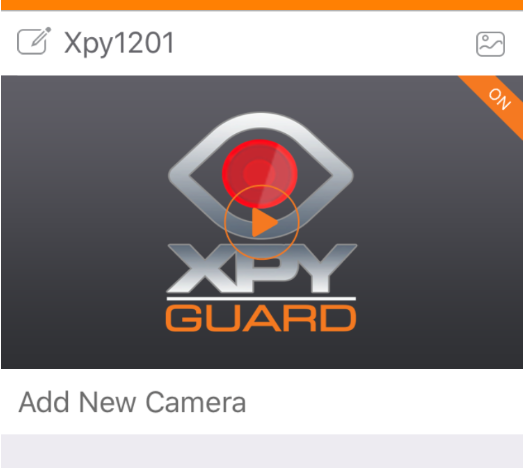
9. Podrá ver que la cámara ha sido agregada al App. Seleccione la cámara.
10. Una vez seleccionada la cámara, este le desplegara introducir su Username, Password, y Confirm your password proceda a llenar estos requerimientos, al final presione el botón del "Gancho" arriba a la derecha para continuar.
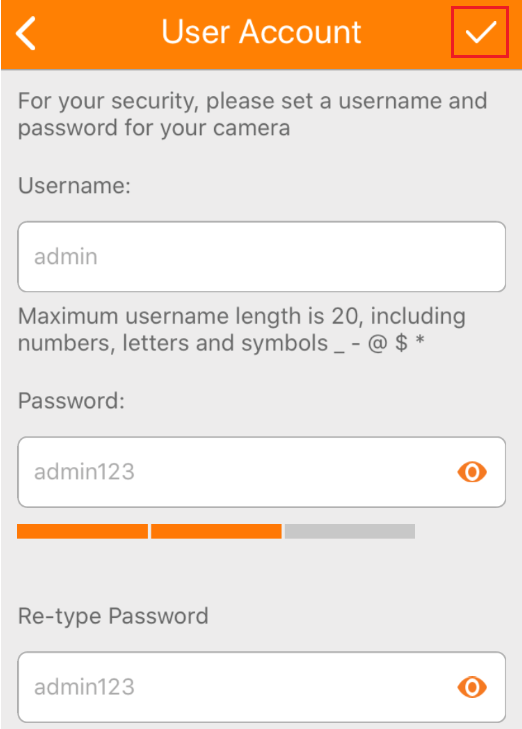
11. Y deberá de comenzar a ver el video en vivo en su nueva cámara.
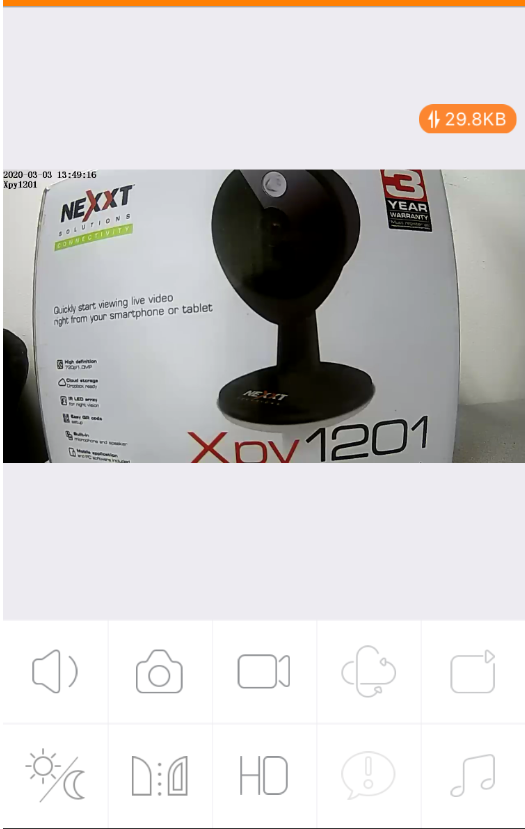
Nota: Para esta configuración usted debió de completar el Paso #1 de la configuración anterior.
1. Diríjase a la Configuración Inalámbrica de su teléfono inteligente iOS o Android, asegúrese de que el teléfono este conectado a la misma red que la cámara esta conectada por cable.
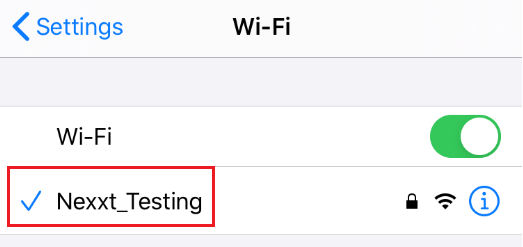
2. Abra el App nuevamente, seleccione la cámara, luego selección el botón de configuración arriba a la derecha. Este se ve como un engranaje.

3. Seleccione la opción WLAN Settings
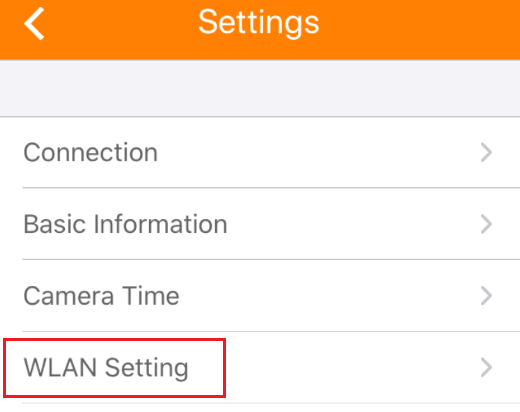
4. Seleccione de la lista la red inalámbrica que conectara la cámara.
5. Y le mostrara una ventana pidiéndole colocar la contraseña de dicha red seleccionada.
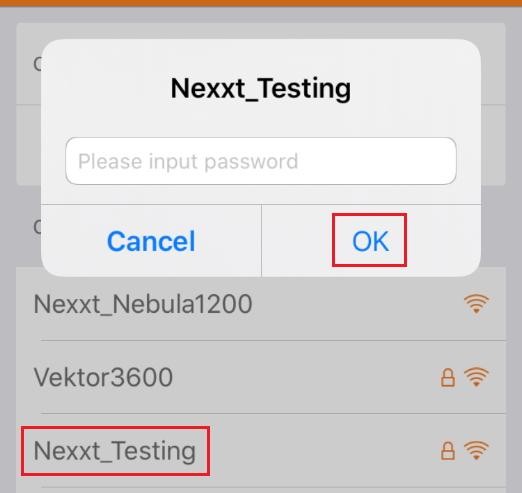
6. Si todo se realizo de manera correcta, usted podrá ver un mensaje indicando que la configuración fue realizada satisfactoriamente y podrá ver una imagen que indica que esta conectada a dicha red Connected to this WALN
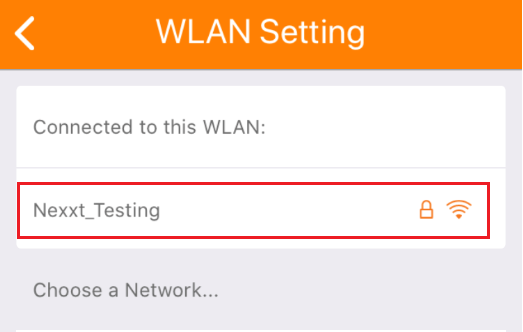
7. Proceda a desconectar el cable de Ethernet de la parte de atrás de la cámara, espere unos 60 segundos. Luego cierre el App y ábralo nuevamente.
8. Una vez abierto seleccione la cámara y podrá ver el video en vivo nuevamente, solo que esta vez su cámara esta conectada por vía inalámbrica.